华为突然连不上WiFi怎么办?常见原因及解决方法是什么?
华为设备突然连不上WiFi的问题可能由多种因素引起,涉及硬件故障、软件异常、网络环境变化或设置错误等多个方面,以下从常见原因、排查步骤、解决方案及预防措施等方面进行详细分析,帮助用户快速定位并解决问题。
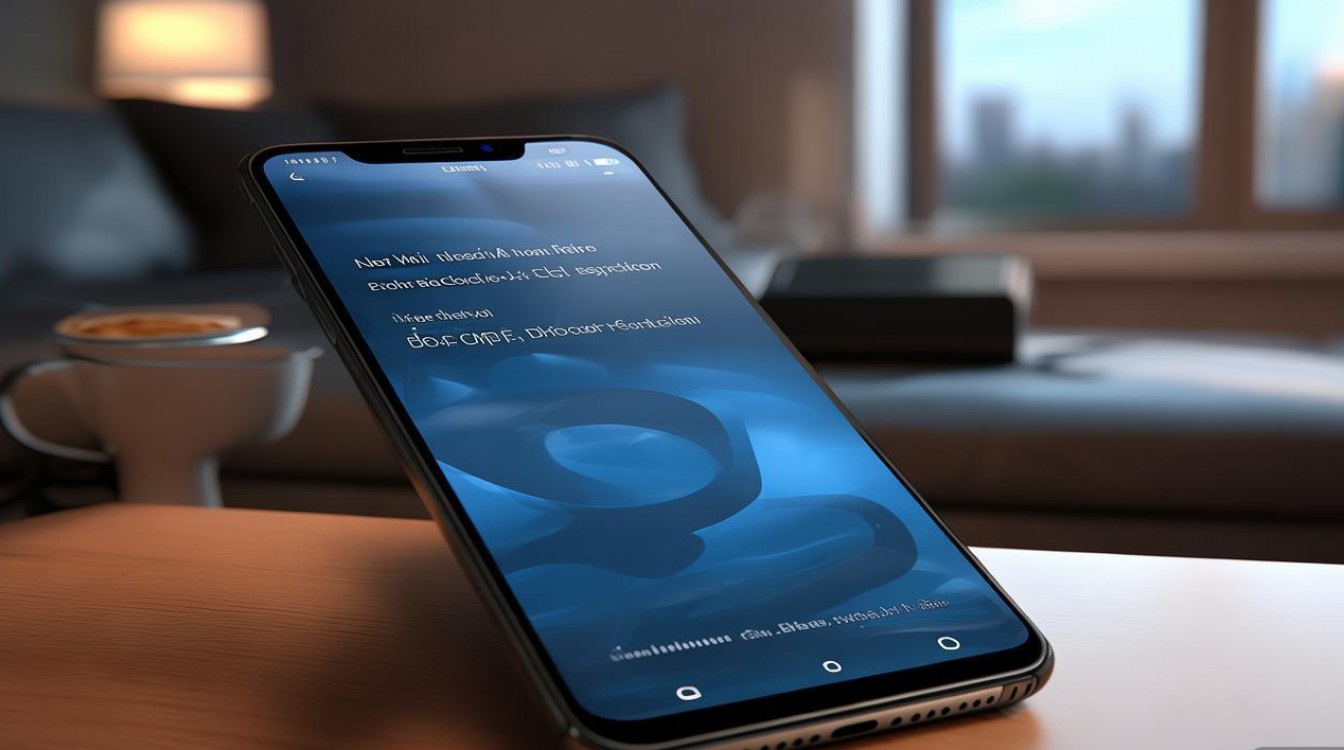
常见原因分析
-
路由器问题
路由器故障或配置错误是导致设备无法连接WiFi的首要原因,路由器频繁断电重启、固件版本过旧、DHCP服务异常或信道拥堵(尤其是2.4GHz频段)均可能影响连接稳定性,运营商网络波动(如光猫故障)也会间接导致WiFi不可用。 -
设备端异常
华为手机的WiFi模块驱动程序损坏、系统缓存堆积或系统更新后兼容性问题可能导致连接失败,部分用户升级至HarmonyOS 4.0后曾反馈WiFi断流现象,可能与系统底层优化有关。 -
网络环境干扰
物理障碍(如墙体遮挡)、电磁干扰(微波炉、蓝牙设备等)或信号过弱(距离路由器过远)会削弱WiFi信号强度,多个设备连接同一网络时,若路由器带宽分配不合理,也可能导致特定设备被限速或断开。 -
账户与认证错误
若WiFi设置了MAC地址过滤或客户端隔离功能,而华为设备的MAC地址未添加至白名单,则会被拒绝连接,密码输入错误、路由器SSID隐藏或802.1X认证失败也会导致连接失败。
分步排查与解决方案
(一)基础检查
-
确认其他设备状态
若其他手机、电脑也无法连接WiFi,问题可能出在路由器或运营商网络,建议重启路由器(长按复位键恢复出厂设置后重新配置),并检查光猫指示灯是否正常(如LOS灯亮则需联系运营商)。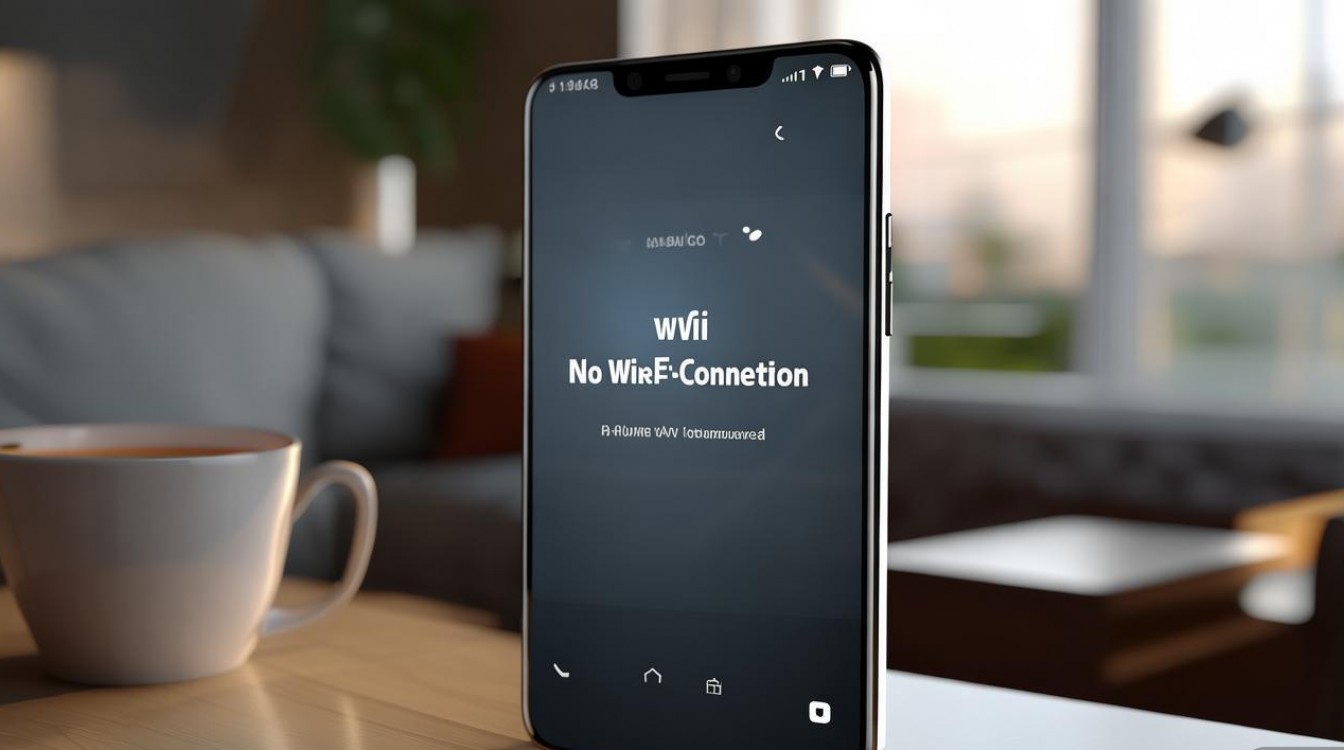
-
验证WiFi信号
在华为手机的“设置-Wi-Fi”中查看目标WiFi的信号强度(70dBm以上为良好),若信号弱,可尝试靠近路由器或切换至5GHz频段(需路由器支持)。
(二)设备端设置调整
-
忘记网络后重连
进入“设置-Wi-Fi”,长按目标WiFi选择“忘记网络”,然后重新输入密码连接,此操作可清除本地缓存的错误配置。 -
重置网络设置
若问题持续,可尝试“设置-系统与更新-重置-重置网络设置”(注意:此操作会删除所有 saved WiFi密码和蓝牙配对记录)。 -
更新系统与驱动
进入“软件更新”检查是否有HarmonyOS或补丁包可用,部分WiFi问题可通过系统修复,在“设置-关于手机-系统管理”中尝试更新“WiFi驱动程序”。
(三)路由器端优化
-
调整路由器配置
通过浏览器登录路由器管理界面(通常为192.168.3.1),执行以下操作: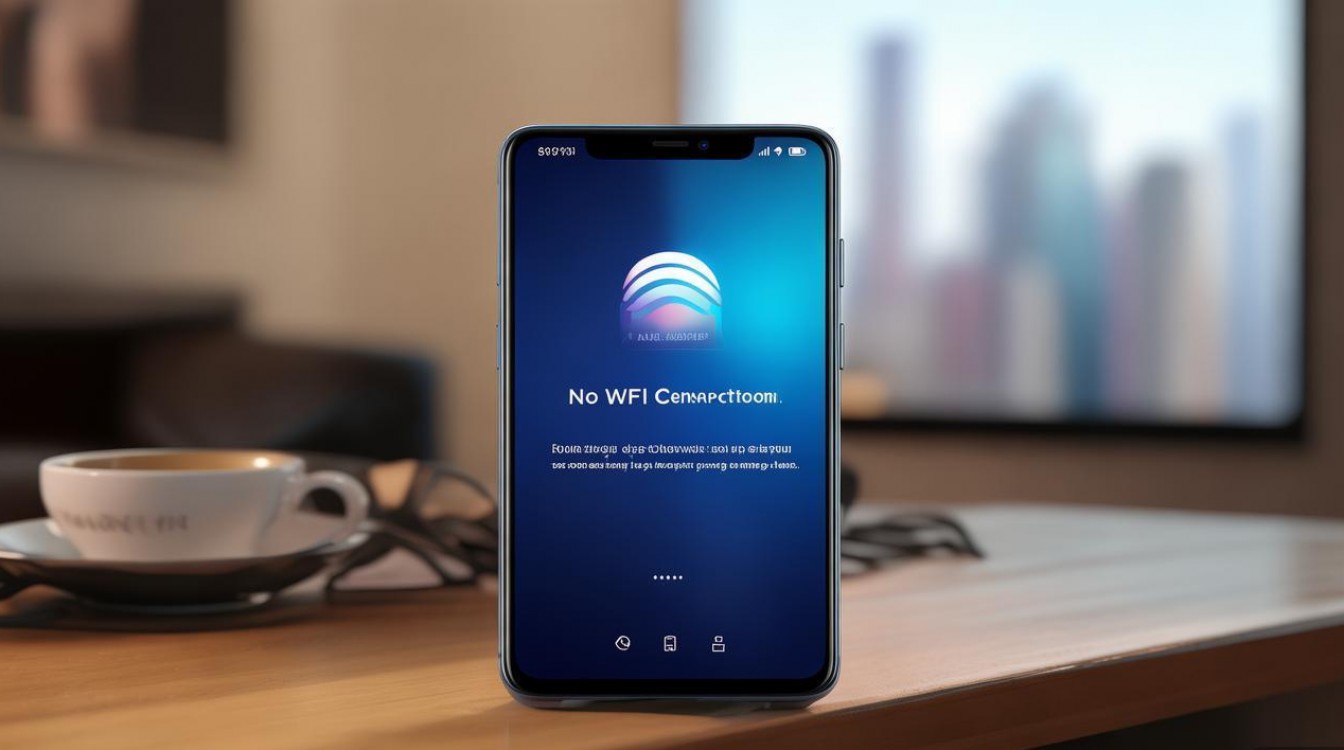
- 信道切换:将2.4GHz信道从自动改为1、6、11等非重叠信道;
- 关闭节能模式:部分路由器的“绿色WiFi”功能可能导致设备休眠断网;
- 重启DHCP服务:在“局域网设置”中释放并更新IP地址池。
-
固件升级
登录路由器管理界面,检查是否有新版本固件(如华为路由器需通过“华为智能家居”APP推送更新)。
(四)硬件故障排查
若以上步骤无效,可能是硬件故障:
- WiFi模块损坏:若手机仅无法连接WiFi但移动数据正常,可能是WiFi模块硬件故障,需联系华为售后检测;
- 路由器硬件问题:若路由器频繁重启或发热严重,需考虑更换设备。
预防措施
- 定期重启设备:建议每周重启一次路由器和华为手机,避免缓存堆积;
- 避免混频段连接:华为设备在2.4GHz和5GHz频段切换时可能出现兼容性问题,尽量固定连接一个频段;
- 开启智能连接:在“华为智能家居”APP中启用“智能连接”功能,可自动优化信道分配。
相关问答FAQs
问题1:华为手机连上WiFi但无法上网,如何解决?
解答:可能是DNS配置错误或IP冲突,尝试在“设置-Wi-Fi-当前网络-IP设置”中将DNS改为手动(如8.8.8.8),或重启路由器释放IP地址,若无效,检查手机是否开启了“飞行模式”或“移动数据关闭WiFi”功能。
问题2:华为笔记本突然连不上WiFi,显示“身份验证失败”怎么办?
解答:首先确认WiFi密码是否正确,然后尝试在“控制面板-网络和共享中心-更改适配器设置”中右键点击WLAN适配器,选择“禁用”后重新启用,若问题依旧,更新无线网卡驱动(可通过华为官网下载“驱动管理”工具自动检测)。
版权声明:本文由环云手机汇 - 聚焦全球新机与行业动态!发布,如需转载请注明出处。












 冀ICP备2021017634号-5
冀ICP备2021017634号-5
 冀公网安备13062802000102号
冀公网安备13062802000102号